- Pogreške 0x80080008 jedna su od najčešćih pogrešaka prilikom instaliranja na Windows 10 PC i Mobile. Ne brinite jer to možemo popraviti i pročitati sve o tome u našem donjem članku.
- Ne sramite se koristiti ugrađeni alat za rješavanje problema u sustavu Windows 10. Pomoću njega možete riješiti razne vrste sistemskih problema, uključujući probleme s ažuriranjem. To bi moglo djelovati poput šarma.
- Windows Update generira puno pogrešaka, ali ako našu knjižnu oznaku označite Pogreške u sustavu Windows Update kako ćete hub biti pokriveni u budućnosti.
- Ako ste imali bilo kakve druge pogreške u sustavu Windows 10, pokrili smo vas. Pogledajte naš Pogreške u sustavu Windows 10 središte.

Ovaj softver će održavati i pokretati upravljačke programe, čime će se zaštititi od uobičajenih računalnih pogrešaka i kvara hardvera. Provjerite sve svoje upravljačke programe u 3 jednostavna koraka:
- Preuzmite DriverFix (ovjerena datoteka za preuzimanje).
- Klik Započni skeniranje pronaći sve problematične upravljačke programe.
- Klik Ažuriranje upravljačkih programa kako biste dobili nove verzije i izbjegli kvarove u sustavu.
- DriverFix je preuzeo 0 čitatelji ovog mjeseca.
Instaliranje najnovijeg Windows 10 gradnja se ponekad može pretvoriti u noćnu moru.
Postoje razni pogreške što se može dogoditi tijekom postupka preuzimanja i instaliranja, sprječavajući upućene da dobivaju najnovija ažuriranja na svojim uređajima.
Govoreći o, pogreška 0x80080008 jedna je od najčešćih pogrešaka prilikom instalacije ugradnje na Windows 10 PC i Mobile.
Zapravo, mnogi Insideri koji su instalirali najnoviji Windows 10 Mobile build potvrdio da je naišao na ovu pogrešku tijekom postupka instalacije.
Dobra vijest je da postoji nekoliko brzih zaobilaznih rješenja pomoću kojih možete to popraviti.
Evo kako jedan korisnik opisuje ovu pogrešku:
Ponovnim pokretanjem ispravljena je ova pogreška. Ali nakon što se preuzme i instalira, kad kliknem na restart, sada mi je iznjedrila 0x80070002 pogrešku!
Ponovno sam pokrenuo i kliknuo ažuriranje, pokazao mi je opciju ponovnog pokretanja, kliknuo na nju i onda opet 0x80070002.
Na toj sam pogrešci kliknuo pokušaj ponovno i sada se ponovno preuzima.
Dobro je znati da pogreška 0x80080008 utječe i na one koji nisu Insideri. I upućeni i oni koji nisu upućeni mogu koristiti dolje navedena rješenja.
Sadržaj:
- Pokrenite DISM
- Pokrenite SFC skeniranje
- Stvorite batch datoteku
- Izbrišite lošu memoriju konfiguracije pokretanja
- Pokrenite alat za rješavanje problema s ažuriranjem
- Resetirajte komponente Windows Update
- Provjerite radi li usluga Windows Update
- Provjerite radi li usluga BITS
- Promijenite DNS postavke
Kako mogu popraviti pogrešku ažuriranja sustava Windows 10 0x80080008?
Popravak - pogreška Windows 10 0x80080008
1. rješenje - pokrenite DISM
Prvo što ćemo isprobati je pokretanje DISM-a. Deployment Image Servisiranje i upravljanje (DISM) alat je za, kako kaže njegovo ime, ponovno postavljanje sistemske slike.
Nadamo se da će to također usput riješiti problem.
Provest ćemo vas kroz standard i postupak koji koristi instalacijski medij u nastavku:
- Standardni način
- Desnom tipkom miša kliknite Start i otvorite Command Prompt (Admin).
-
Zalijepite sljedeću naredbu i pritisnite Enter:
- DISM / Online / Cleanup-Image / RestoreHealth
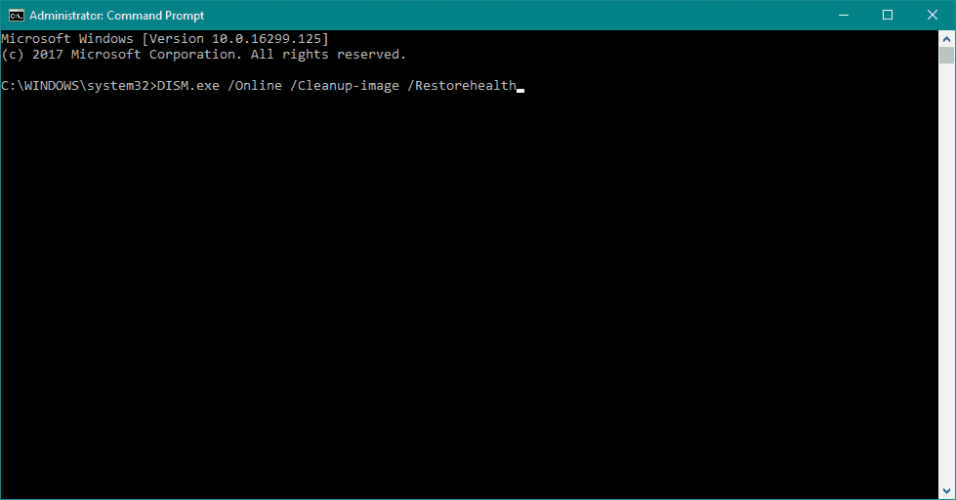
- DISM / Online / Cleanup-Image / RestoreHealth
- Pričekajte dok skeniranje ne završi.
- Ponovo pokrenite računalo i pokušajte ponovo ažurirati.
- Pomoću instalacijskog medija za Windows
- Umetnite Windows instalacijski medij.
- Desnom tipkom miša kliknite izbornik Start i na izborniku odaberite Command Prompt (Admin).
-
U naredbeni redak upišite sljedeće naredbe i nakon svakog pritisnite Enter:
- dism / online / cleanup-image / scanhealth
- dism / online / cleanup-image / restorehealth
-
Sada upišite sljedeću naredbu i pritisnite Enter:
- DISM / Online / Cleanup-Image / RestoreHealth / izvor: WIM: X: SourcesInstall.wim: 1 / LimitAccess
- Svakako promijenite x vrijednost slovom montiranog pogona s instalacijom Windows 10.
- Nakon završetka postupka, ponovno pokrenite računalo.
Rješenje 2 - Pokrenite SFC skeniranje
SFC skeniranje je još jedan alat naredbenog retka za rješavanje različitih sistemskih problema. Dakle, možemo ga koristiti i za rješavanje problema s ažuriranjem sustava Windows. Evo kako pokrenuti SFC skeniranje u sustavu Windows 10:
- Desnom tipkom miša pritisnite gumb Izbornik Start i otvorite Naredbeni redak (Admin).
- Unesite sljedeći redak i pritisnite Enter:sfc / scannow
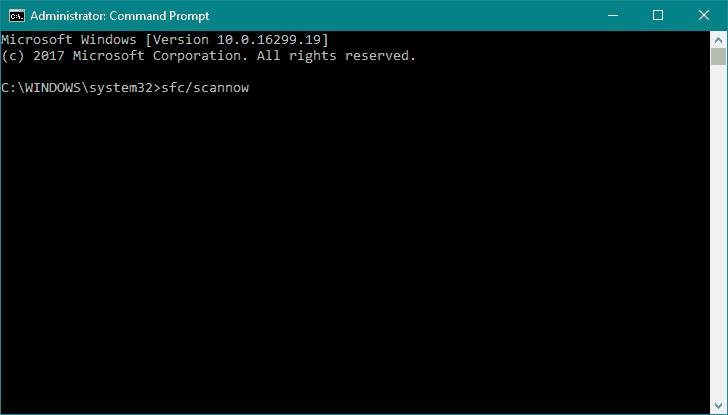
- Pričekajte dok se postupak ne završi (može potrajati).
- Ako se rješenje pronađe, automatski će se primijeniti.
- Sada zatvorite naredbeni redak i ponovo pokrenite računalo.
3. rješenje - stvorite batch datoteku
- Otvorite Notepad
- Stvorite batch datoteku sa sljedećim sadržajem:
- REGSVR32 WUPS2.DLL / S
- REGSVR32 WUPS.DLL / S
- REGSVR32 WUAUENG.DLL / S
- REGSVR32 WUAPI.DLL / S
- REGSVR32 WUCLTUX.DLL / S
- REGSVR32 WUWEBV.DLL / S
- REGSVR32 JSCRIPT.DLL / S
- REGSVR32 MSXML3.DLL / S
- Spremite datoteku kao register.bat na radnu površinu.
- Desnom tipkom miša kliknite i pokrenite ga kao administrator.
- Ponovo pokrenite računalo i pokušajte ponovo ažurirati.
Rješenje 4 - Izbrišite pogrešnu memoriju konfiguracije pokretanja
Sljedeće što ćemo pokušati je brisanje konfiguracije pokretanja. Evo što trebate učiniti:
- Desnom tipkom miša kliknite izbornik Start i pokrenite Command Prompt (Admin).
-
U naredbeni redak upišite sljedeće naredbe i nakon svakog pritisnite Enter:
- bcdedit / nabroji sve
- bcdedit / deletevalue {badmemory} badmemorylist
- Ponovo pokrenite računalo i pokušajte nadograditi još jedan pokušaj.
5. rješenje - Pokrenite alat za rješavanje problema s ažuriranjem
I treći alat za rješavanje problema koji ćemo ovdje koristiti je ugrađeni alat za rješavanje problema u sustavu Windows 10.
Alat za rješavanje problema možete koristiti za rješavanje različitih vrsta sistemskih problema, uključujući probleme s ažuriranjem. Dakle, pokretanje ovog alata može biti korisno u ovom slučaju.
Evo kako pokrenuti alat za rješavanje problema sa sustavom Windows 10:
- Idite na Postavke.
- Krenite prema Ažuriranja i sigurnost > Rješavanje problema.
- Odaberi Windows Update, i idite na Pokrenite Alat za rješavanje problema.

- Slijedite daljnje upute na zaslonu i pustite da postupak završi.
- Ponovo pokrenite računalo.
Rješenje 6 - Resetirajte komponente Windows Update
Komponente Windows Update ključne su za dobivanje ažuriranja. Dakle, ako je jedna od ovih komponenti oštećena, imat ćete problema s primanjem ažuriranja.
U ovom je slučaju najbolje rješenje jednostavno vratiti komponente za ažuriranje u izvorno stanje. Evo kako to učiniti:
- Početak Naredbeni redak kao administrator.
- Kada Naredbeni redak start, pokrenite sljedeće naredbe:
- net stop wuauserv
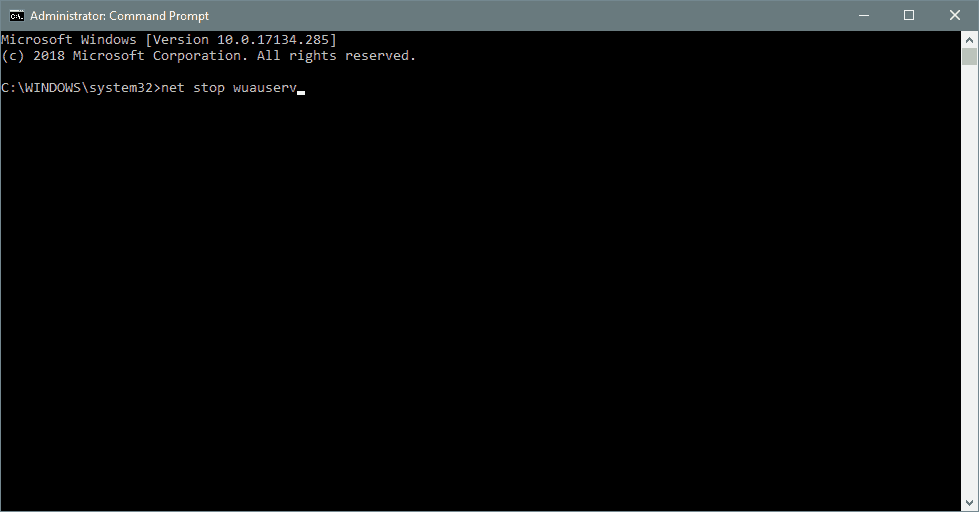
- neto stop cryptSvc
- net stop msiserver
- ren C: \ Windows \ SoftwareDistribution SoftwareDistribution.old
- ren C: \ Windows \ System32 \ catroot2 Catroot2.old
- neto start wuauserv
- neto start cryptSvc
- neto start msiserver
Rješenje 7 - Provjerite radi li usluga Windows Update
Baš kao i ostale komponente, usluga Windows Update važna je za primanje ažuriranja. Dakle, namjeravali smo osigurati da ova usluga radi.
- Idite na Pretraživanje, upišite services.msc, i otvoren Usluge.
- Naći Windows Update servis. Desnom tipkom miša kliknite i otvorite Svojstva.

- Na Kartica Općenito, pronaći Pokretanje utipkajte i odaberite Automatski.
- Ako usluga nije pokrenuta, kliknite desnu tipku miša i odaberite Početak.
- Potvrdite odabir i zatvorite prozor.
Rješenje 8 - Provjerite radi li usluga BITS
Ista stvar vrijedi i za BITS uslugu:
- Pritisnite Windows tipka + R. U vrsti retka za pretraživanje usluge.msc i pritisnite Unesi.
- Tražiti Usluga inteligentnog prijenosa u pozadini (BITS) i dvaput pritisnite da biste otvorili njegova svojstva.
- Ako usluga nije pokrenuta, kliknite Početak dugme.

- Odaberite Oporavak karticu i pobrinite se za to Prvi neuspjeh i Drugi neuspjeh postavljeni su na Ponovo pokrenite uslugu.
- Potvrdite odabir i provjerite ima li ažuriranja.
Rješenje 9 - Promijenite DNS postavke
Ako niti jedno od prethodnih rješenja ne riješi problem, pokušat ćemo promijeniti DNS postavke. Evo kako to učiniti:
- Ići Windows pretraživanje, tip upravljačka ploča, i otvoren Upravljačka ploča.
- Ići Centar za mrežu i dijeljenjei kliknite na Promijenite postavke adaptera s lijevog okna.
- Odaberite mrežu koju trenutno koristite, kliknite je desnom tipkom miša i odaberite Svojstva.
- Pomaknite se prema dolje Verzija internetskog protokola 4 (TCP / IPv4), i odaberite Svojstva.
- Sad odaberite Upotrijebite sljedeće adrese DNS poslužitelja
- Unesite sljedeće vrijednosti: DNS poslužitelj – 8.8.8.8 i Alternativni DNS poslužitelj – 8.8.4.4
- Spremite promjene i ponovo pokrenite računalo
Ako ste naišli na druga zaobilazna rješenja za ispravljanje pogreške 0x80080008, navedite korake za rješavanje problema u odjeljku za komentare u nastavku.
Često postavljana pitanja
Prvo pokrenite DISM, a zatim SFC skeniranje. Ako ne znate kako to učiniti, mi imamo jednostavan, korak-po-korak vodič za ispravljanje pogreške 0x80080008.
Prvo isprobajte alat za rješavanje problema u sustavu Windows. Ako to ne rješava problem, evo izvrstan vodič za ispravljanje najčešćih pogrešaka u ažuriranju sustava Windows 10.
Puno se potencijalnih problema događa s ažuriranjem sustava Windows, pa ako primite poruku pogreške s kodom pogreške, uklonite je i potražite tu određenu pogrešku.
![POPRAVAK: Dobili smo ažuriranje za vas [obavijest sustava Windows]](/f/e2045ab2b592c2fbc4516f185d399ef4.jpg?width=300&height=460)

